 ワードやエクセルの無料テンプレートを活用しよう!
ワードやエクセルの無料テンプレートを活用しよう!

最近、町内会で企画係をやることになりました。ワードを使って町内会のチラシを作ったり、エクセルを使って健康管理シートを作ったりしてみんなに配りたいです。グラフを作ったり、デザインを考えたりするのは苦手なのですが、どうやって作ればいいでしょうか?
(公開日:2018年8月8日)
ワードやエクセルで何かを作らないといけなくなった場合、白紙の状態からだと、どうやって作ればいいのか悩みますよね。本などを見ながら作ろうとすると時間もかかりますし…。そんな場合は、「テンプレート」を活用しましょう。「テンプレート」とは、用途に合わせてデザインや機能があらかじめ設定された雛形のことです。誰でも簡単に見栄えのよい文書などを作ることができます。
※画面例はWindows 10、およびMicrosoft Office 2016の場合の手順です。
Officeのテンプレートを使ってみよう

-
ワードやエクセルのデザインをゼロから自分で考えて作るのは大変ですよね。あまり手間暇かけずに簡単に用意したい場合は、テンプレートを使うと便利です。

-
テンプレートは、「雛形」のことで、デザインや入力の書式などがあらかじめ作成された状態になっているファイルのことです。数値を入力するだけで、計算してくれたり、自動的にグラフで表示されたりします。

-
テンプレートを使う最大のメリットは、インターネット上からデータをダウンロードするだけで、設定などをしなくても誰でも簡単に使えることです。気に入ったデザインを探すだけなので、自分でデザインを作るために悩んだり、時間を使ったりする必要がありません。

-
マイクロソフト社のウェブサイトには、たくさんのテンプレートが無料で用意されています。自分が作りたいテーマのテンプレートを探してみましょう。

-
パワーポイントやワンノートのテンプレートについては、お使いのパソコンに搭載されているOffice製品の種類によっては使用できないので注意しましょう。
1.マイクロソフト社のウェブサイトから、Officeテンプレートを探してみよう
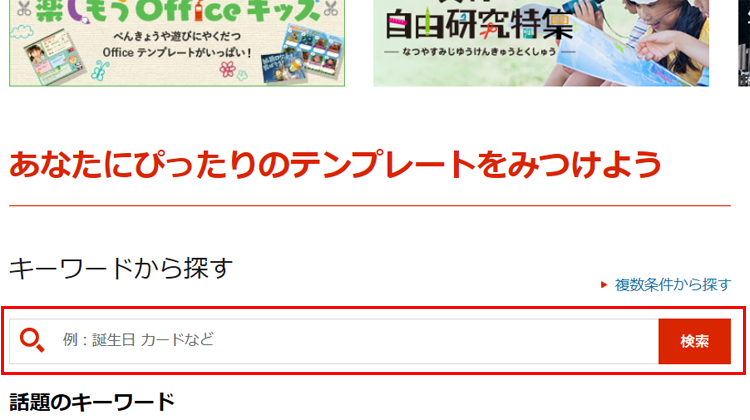
「Officeテンプレート」![]() のページを開いて、「キーワードから探す」に使いたいテンプレートのキーワードを入力し、「検索」をクリックします。ここでは、チラシを検索してみます。
のページを開いて、「キーワードから探す」に使いたいテンプレートのキーワードを入力し、「検索」をクリックします。ここでは、チラシを検索してみます。

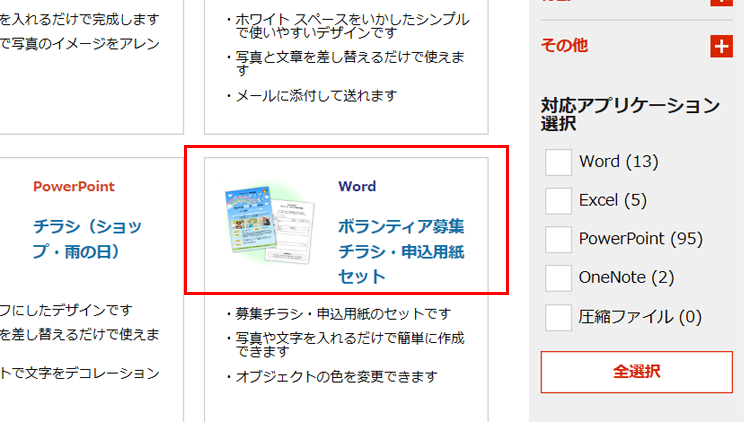
検索結果が表示されます。説明を確認して、お好みのテンプレートの名称をクリックします。

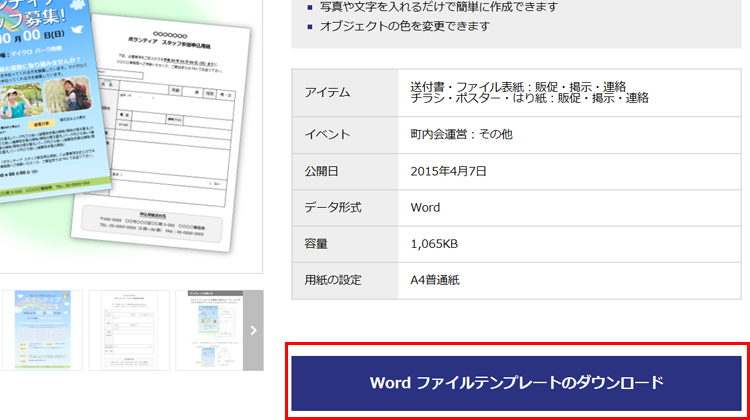
「Wordファイルテンプレートのダウンロード」をクリックします。
※Excelのテンプレートの場合は、「Excelファイルテンプレートのダウンロード」と表示されます。

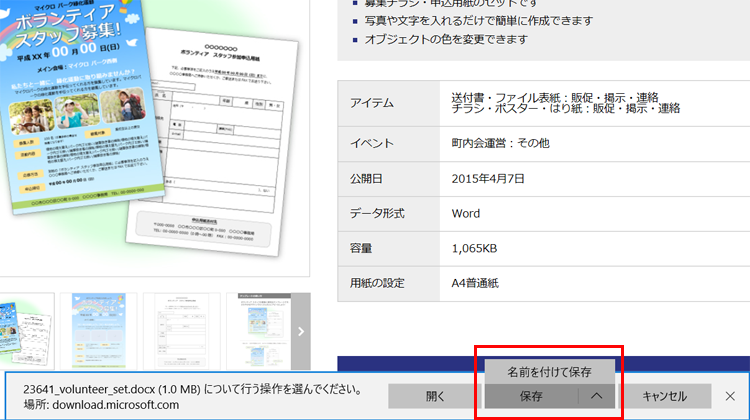
画面下に表示される、「保存」の右側にある「▲」をクリックして、「名前を付けて保存」をクリックします。

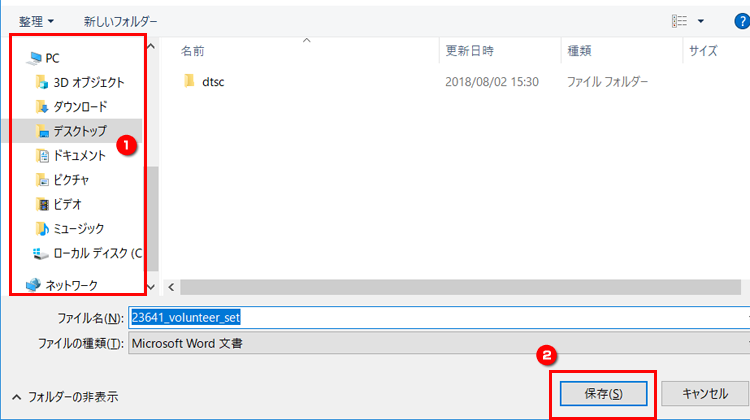
「デスクトップ」や「ドキュメント」など任意の保存場所をクリックして、「保存」をクリックします。
2.テンプレートを使う方法

-
お好みのテンプレートをダウンロードしたら、早速、使ってみましょう。

-
ダウンロードするテンプレートによって使い方が違います。テンプレートには、使い方が記載されているため、説明を読んで使いましょう。

-
なお、テンプレートによっては、編集後に「名前を付けて保存」をして、別ファイルとして保存が必要な場合があります。覚えておきましょう。
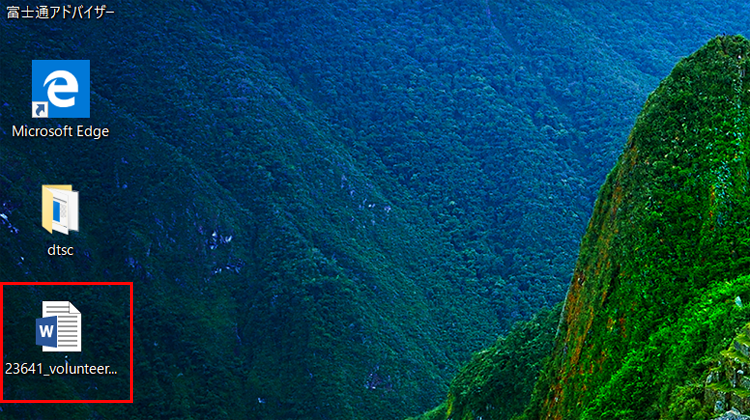
ダウンロードしたファイルをダブルクリックして開きます。

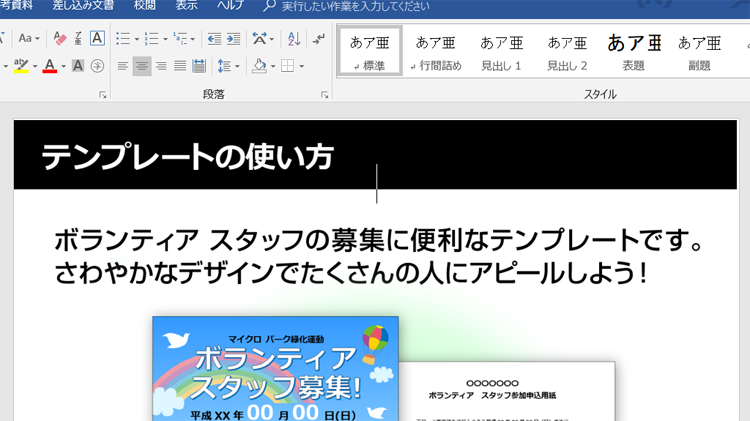
ファイルを開くと、「使い方」のシートやページが用意されています。画面例のテンプレートの場合、1~3ページ目までは使い方の説明、4~5ページ目が編集するページになっています。編集後は、使い方の1~3ページは削除し、「名前を付けて保存」でファイル名を変更して保存をしましょう。
※ファイルを開いたときに、画面上部に黄色いバーが表示された場合は、「編集を有効にする」をクリックします。
※エクセルファイル保存時に、「次の機能はマクロなしのブックには保存できません」と表示された場合は、「いいえ」をクリック後、「名前を付けて保存」画面で、「ファイルの種類」を「Excel マクロ有効ブック(*.xlsm)」に変更して保存します。

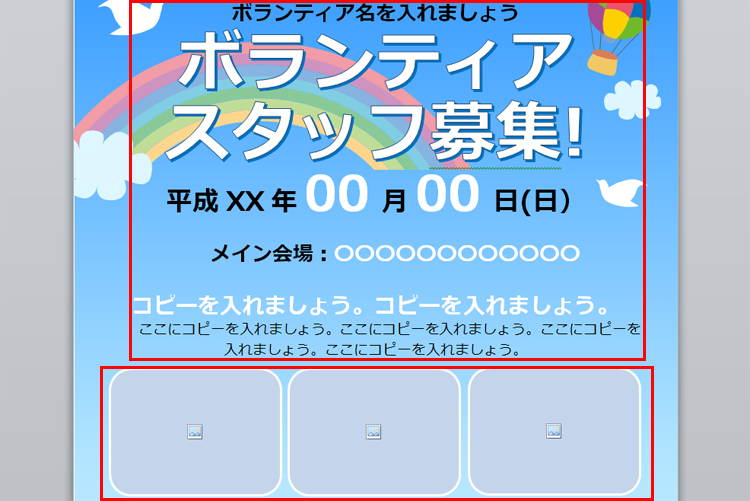
使い方を読んだら、テンプレートを編集してみましょう。
文字や数字の部分は、編集ができます。画像の部分はアイコンをクリックすると、画像を選ぶ画面が表示されるので、挿入したい画像を選びましょう。
夏休みの自由研究にも使える!?
Microsoft Officeのテンプレートを使えば、夏休みの自由研究などにも役に立ちます。何をやったらいいか思いつかない場合は、試しに使ってみましょう。観察日記や読書感想文用のテンプレートなども用意されていますよ!
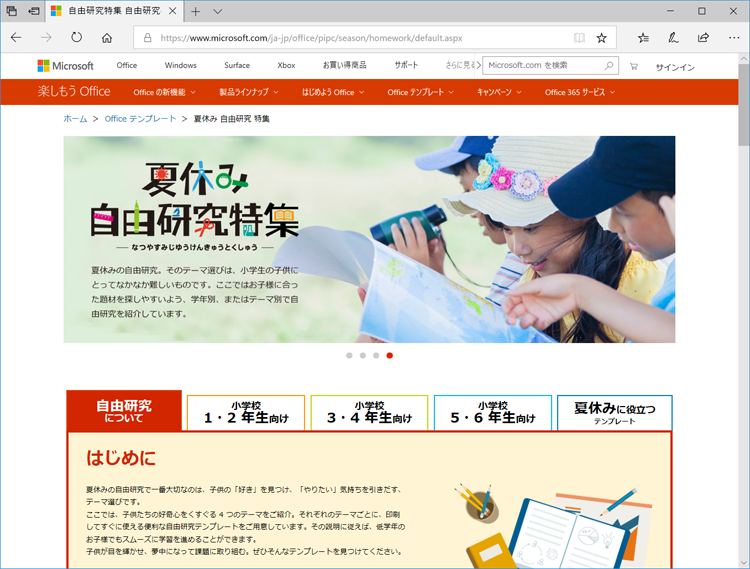
自由研究に関するテンプレートもたくさん用意されています。何をやろうか迷った時は活用してみましょう。
- マイクロソフト社のウェブサイトから、無料でテンプレートがダウンロードできる!
- ワード、エクセル以外にもパワーポイント、ワンノートなどのテンプレートも用意されている!
こんなサポートもあります
今回は、ワードやエクセルのテンプレートについてご紹介しました。他にも、パソコンの操作方法でわからないことがある、もっとパソコンを活用したい、とお考えの方もいるかと思います。当社では「PCコンシェルジュ」という有料サービスをご用意しており、豊富な知識と高いスキルをもった専任アドバイザーが、パソコン活用相談など、幅広い範囲のご相談をお受けします。「FMV プレミアムサービス あんしんスタンダード」という月額サービスによる割引もございますので、ぜひご利用ください。





